手把手一起学习 Altium Designer 20 STM32核心板Demo----PCB设计
Posted 鲁棒最小二乘支持向量机
tags:
篇首语:本文由小常识网(cha138.com)小编为大家整理,主要介绍了手把手一起学习 Altium Designer 20 STM32核心板Demo----PCB设计相关的知识,希望对你有一定的参考价值。
1 PCB设计
PCB设计是制作STM32核心板的关键步骤,其关系到最终生产厂家制作的电路板能否正常使用,PCB设计包括布局,裁板,布线,覆铜,DRC检查等,其中要求、细节、技巧比较多,以后会更详细的给大家分享
1.1 导入PCB封装
首先,为每个元件原理图导入对应的PCB封装:
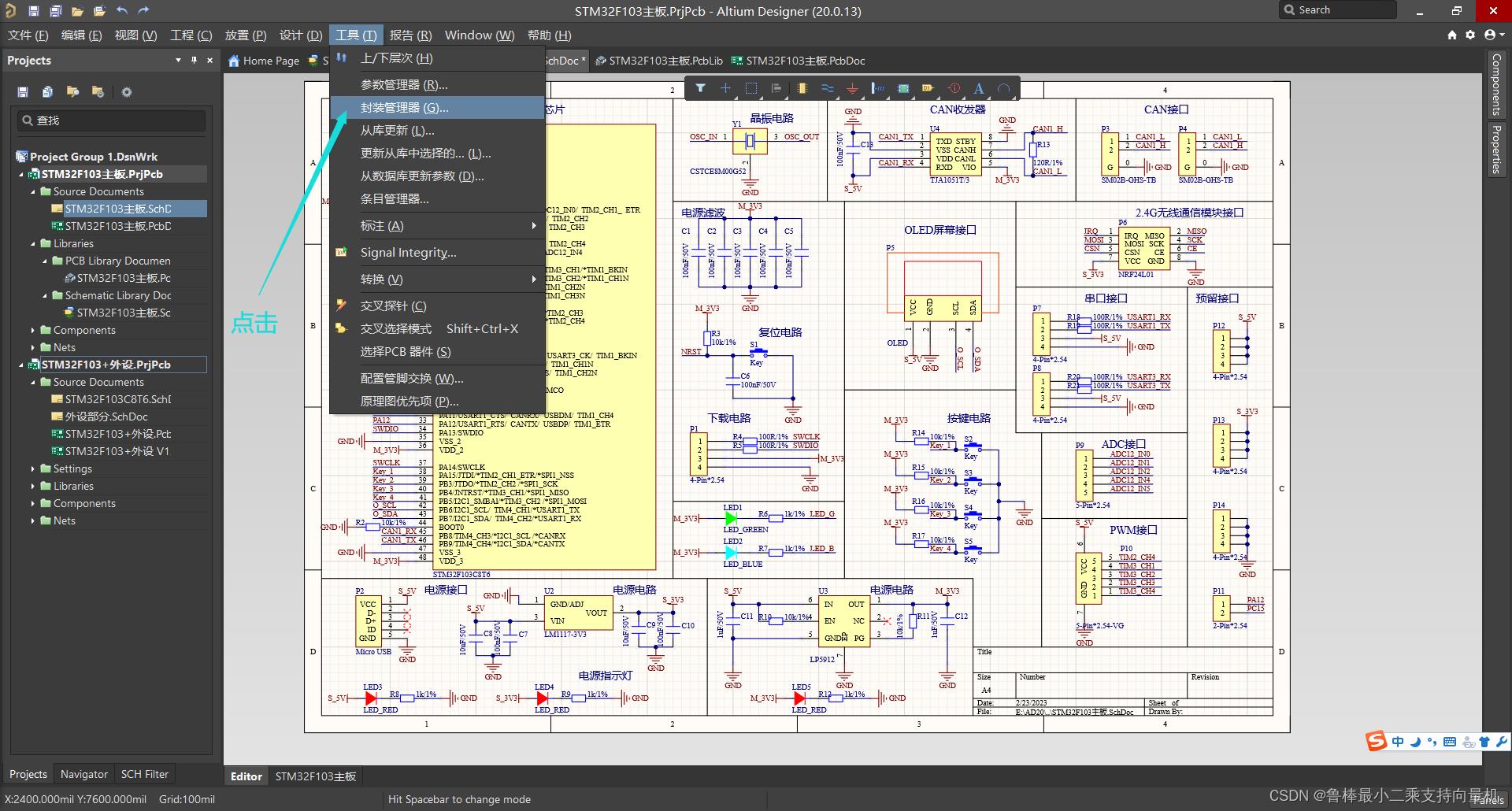
点击需要添加封装的元件,点击添加:

点击浏览,选择对应PCB封装,确定即可:
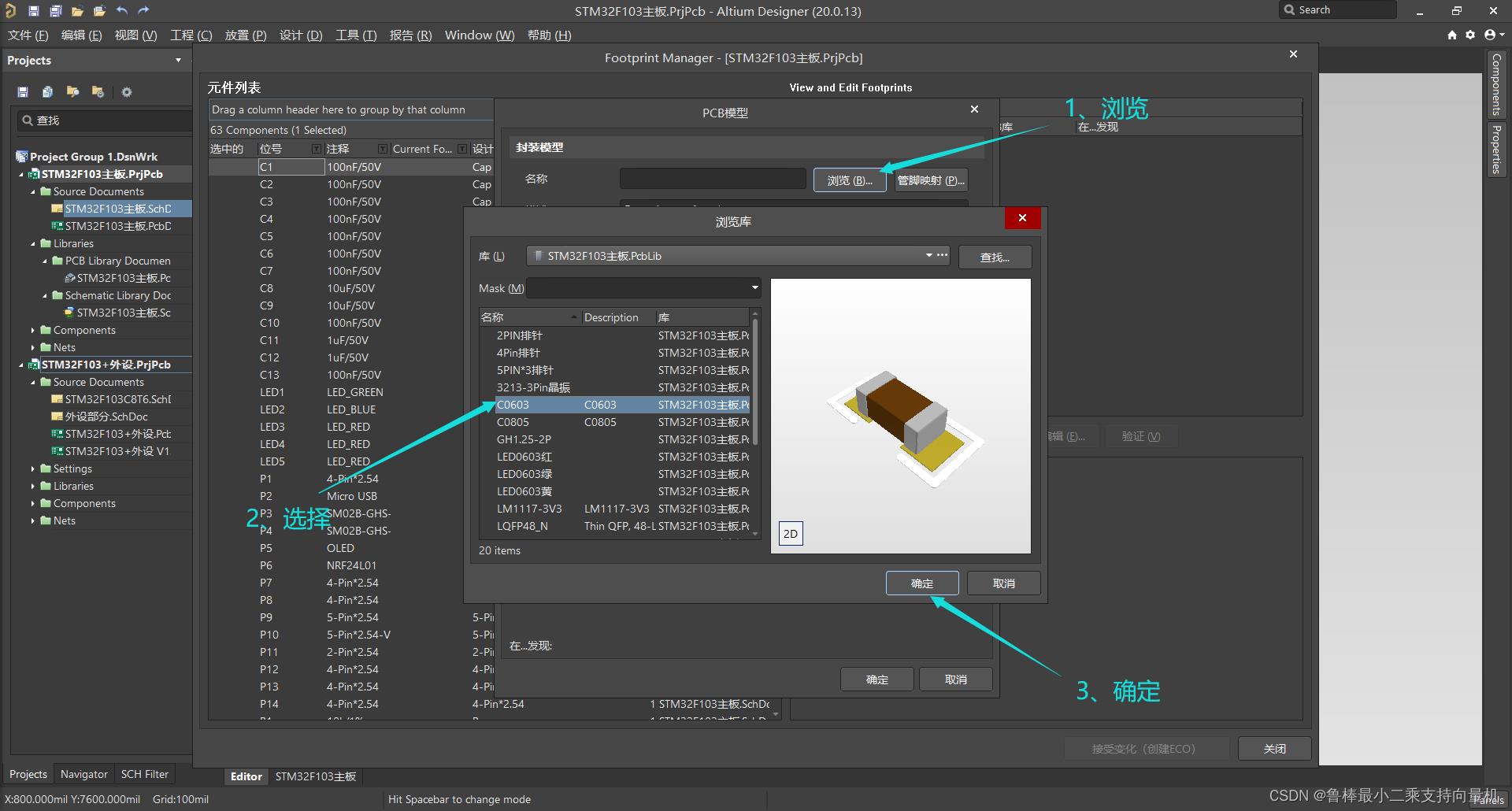
点击确定:

所有元件对应封装均导入后,点击接受变化:

然后,操作如下:
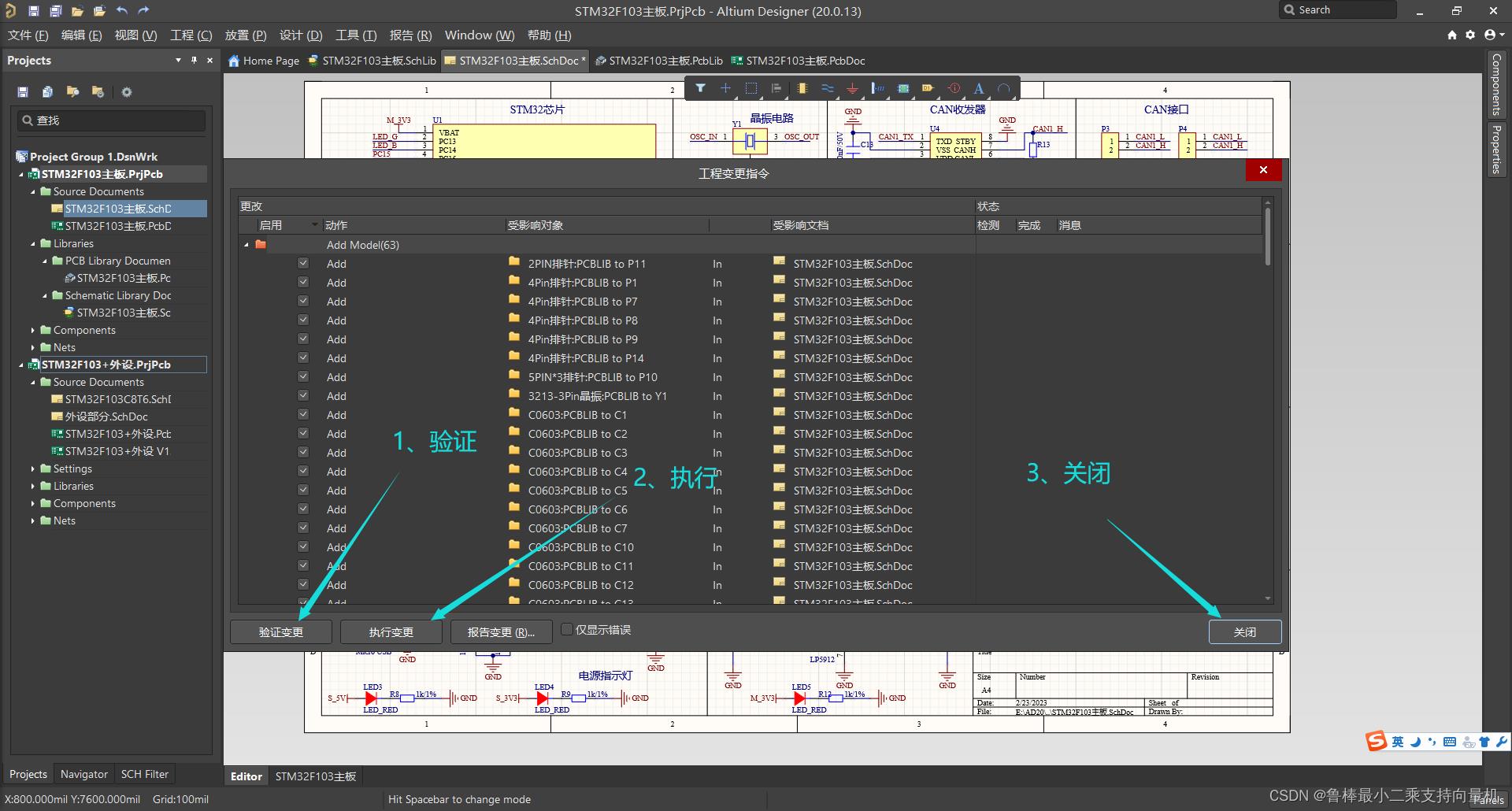
如果需要改变某个元件的PCB封装,操作如下:

选择合适的封装,确认即可:

编译原理图,操作如下,无错误即不会弹出任何窗口:

1.2 更新PCB
更新至PCB文件,操作如下:
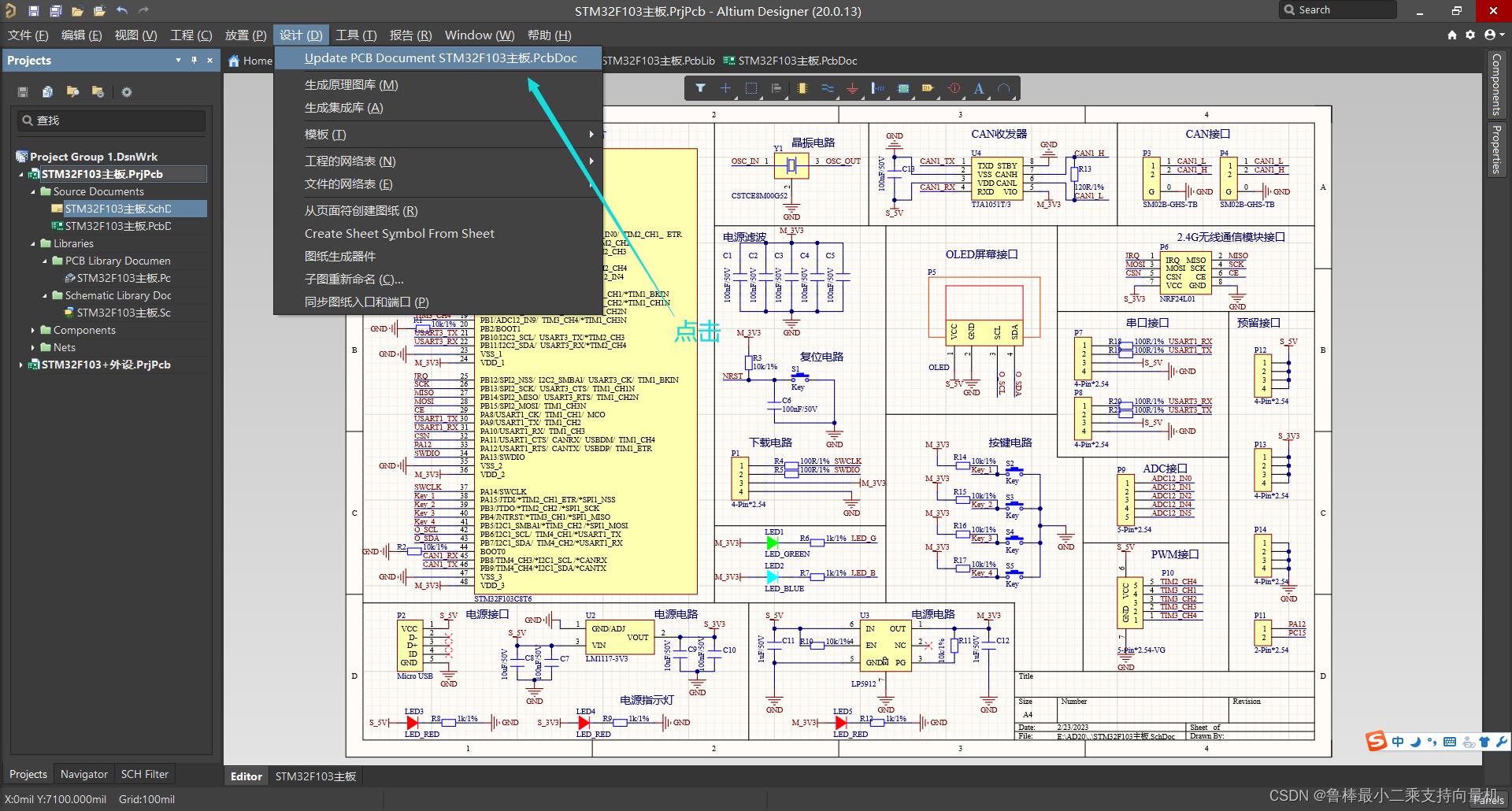
弹出窗口,继续操作,如下:
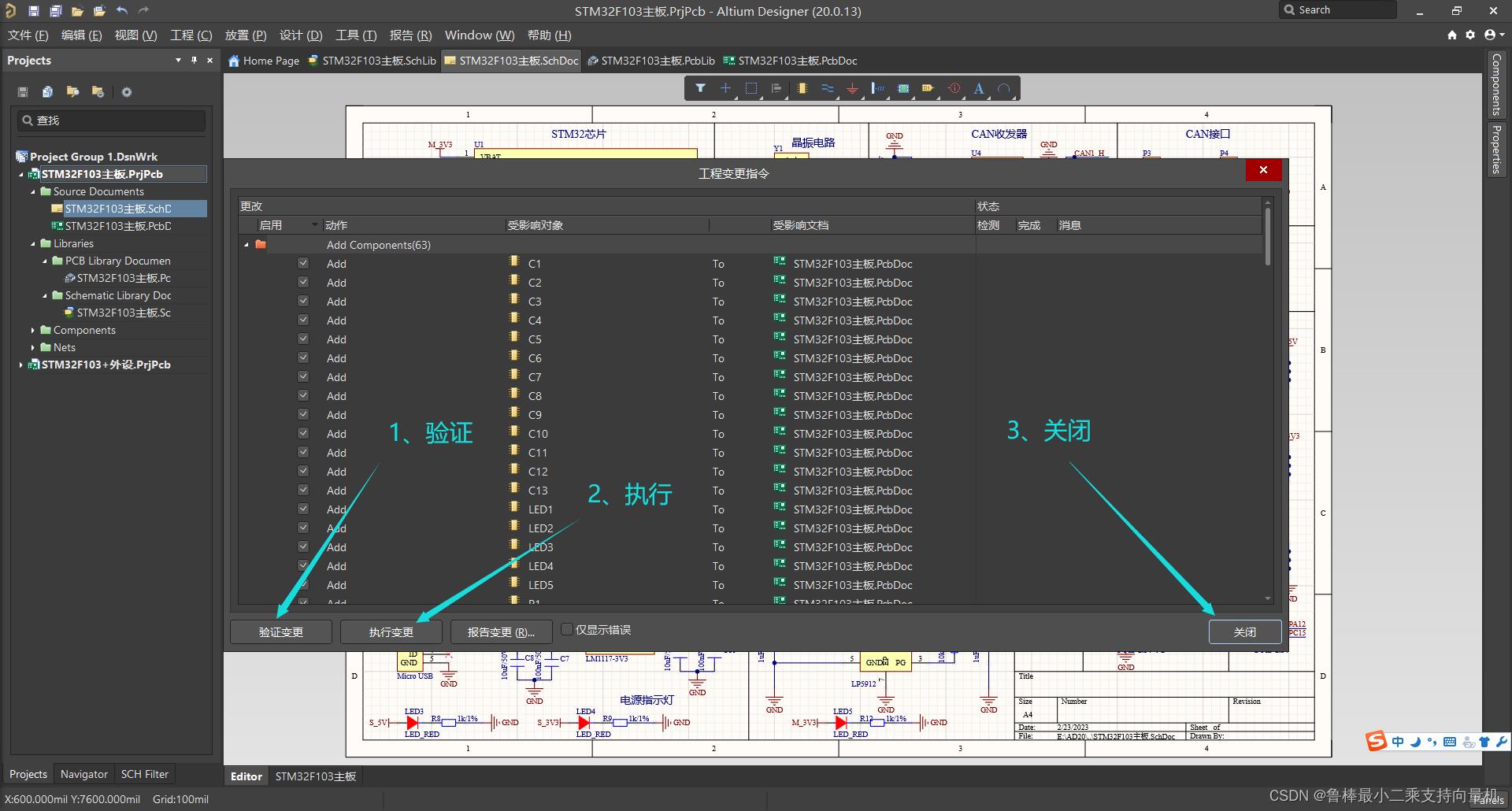
元件已经导入至PCB文件中:

可整体拖动所有元件,如图:
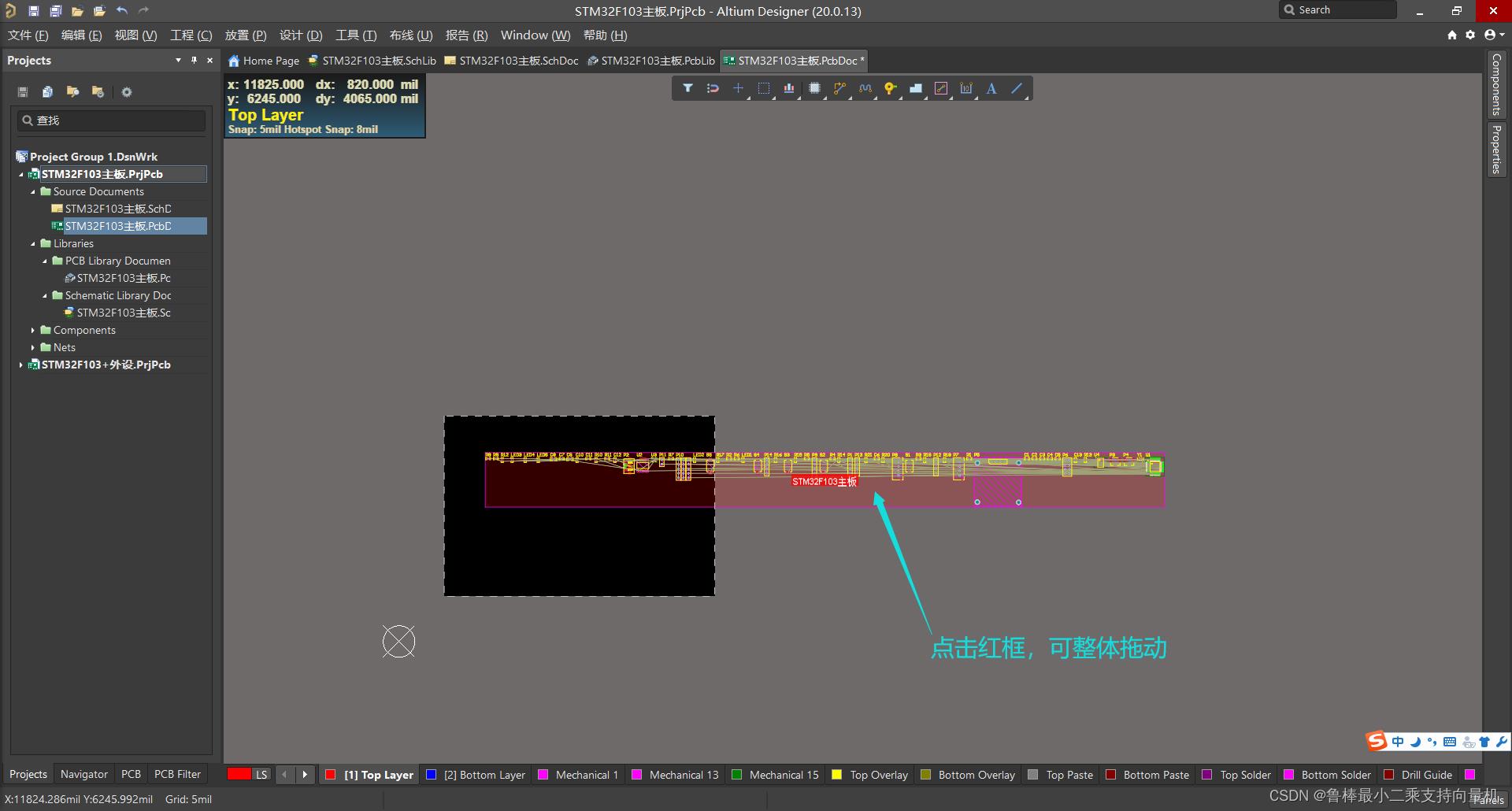
红框,可直接删除:

绿色为报错信号,此处报错是引脚间距太近,需要修改PCB设计规则:

1.3 PCB设计规则
打开规则编辑窗口,操作如下,本博客简单进行规则修改,不再展开讲解,以后将详细介绍PCB设计规则:

可编辑的规则如下:
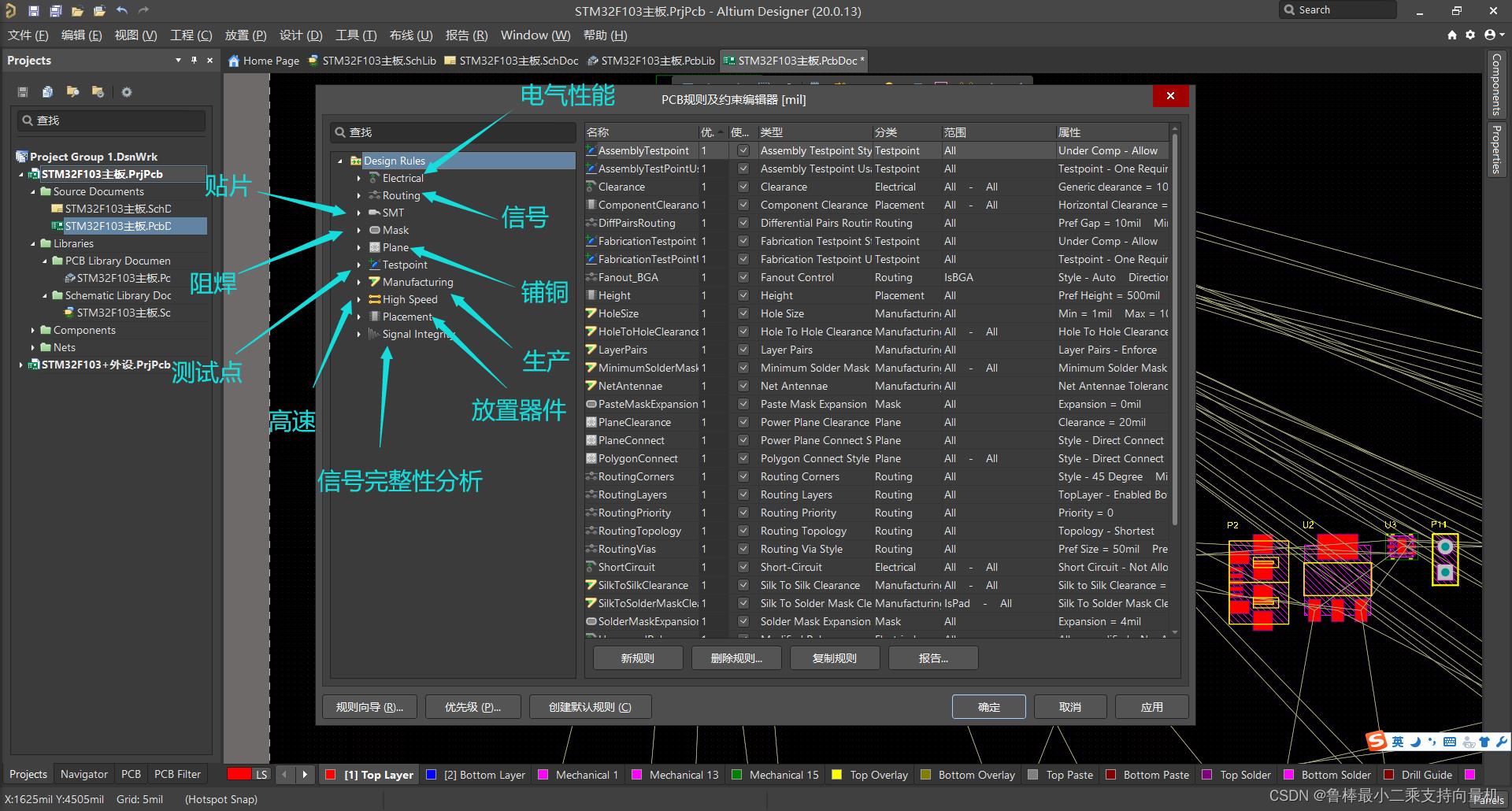
首先,修改间距:

然后,修改线宽:

修改铺铜参数:

继续进行修改:

修改丝印层与对象间距:
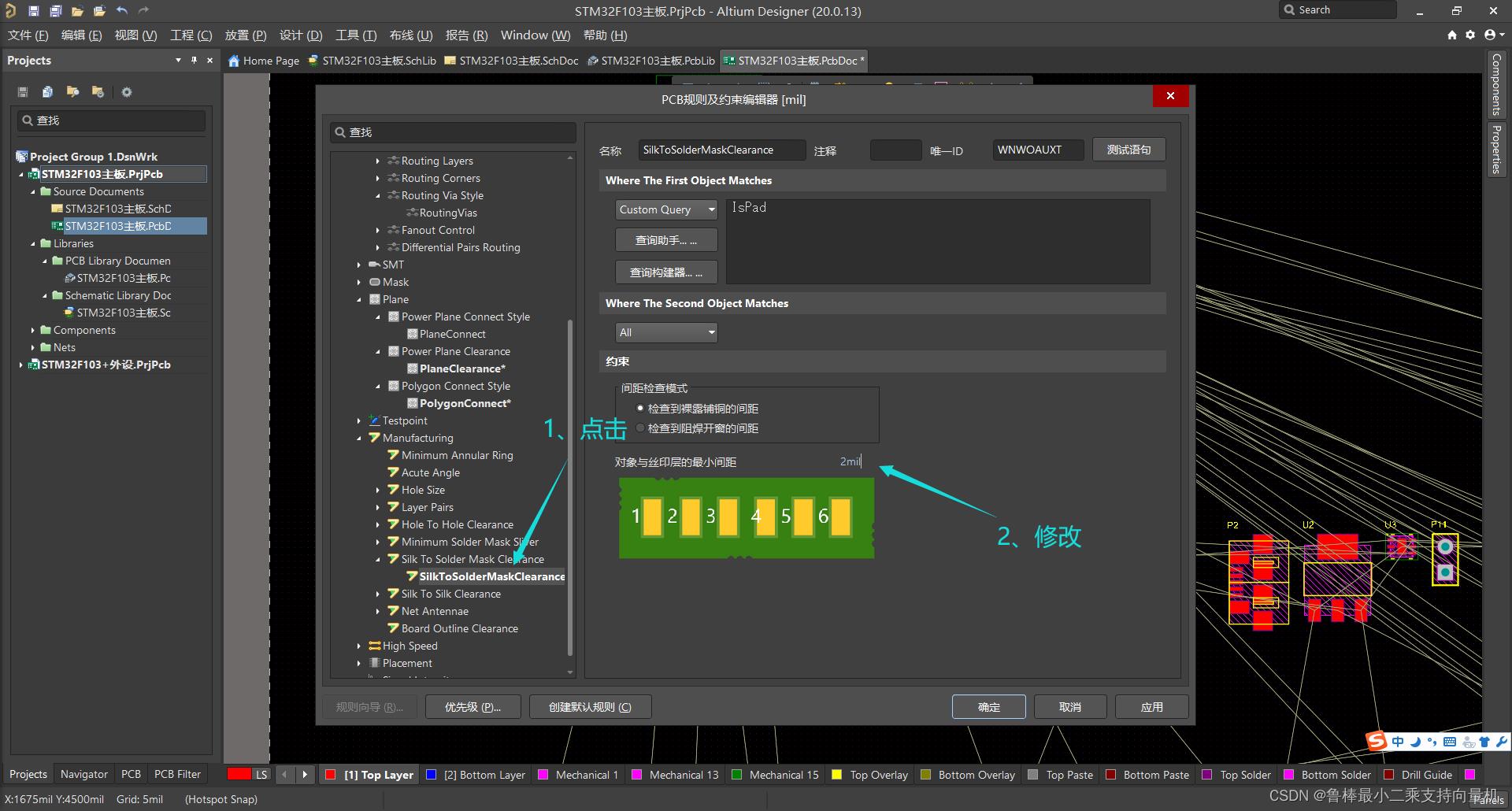
修改完成后,确定即可:

1.4 PCB布局
首先,批量缩小元件丝印层标号,操作如下:

选择相似对象,即将所有元件标号选中:
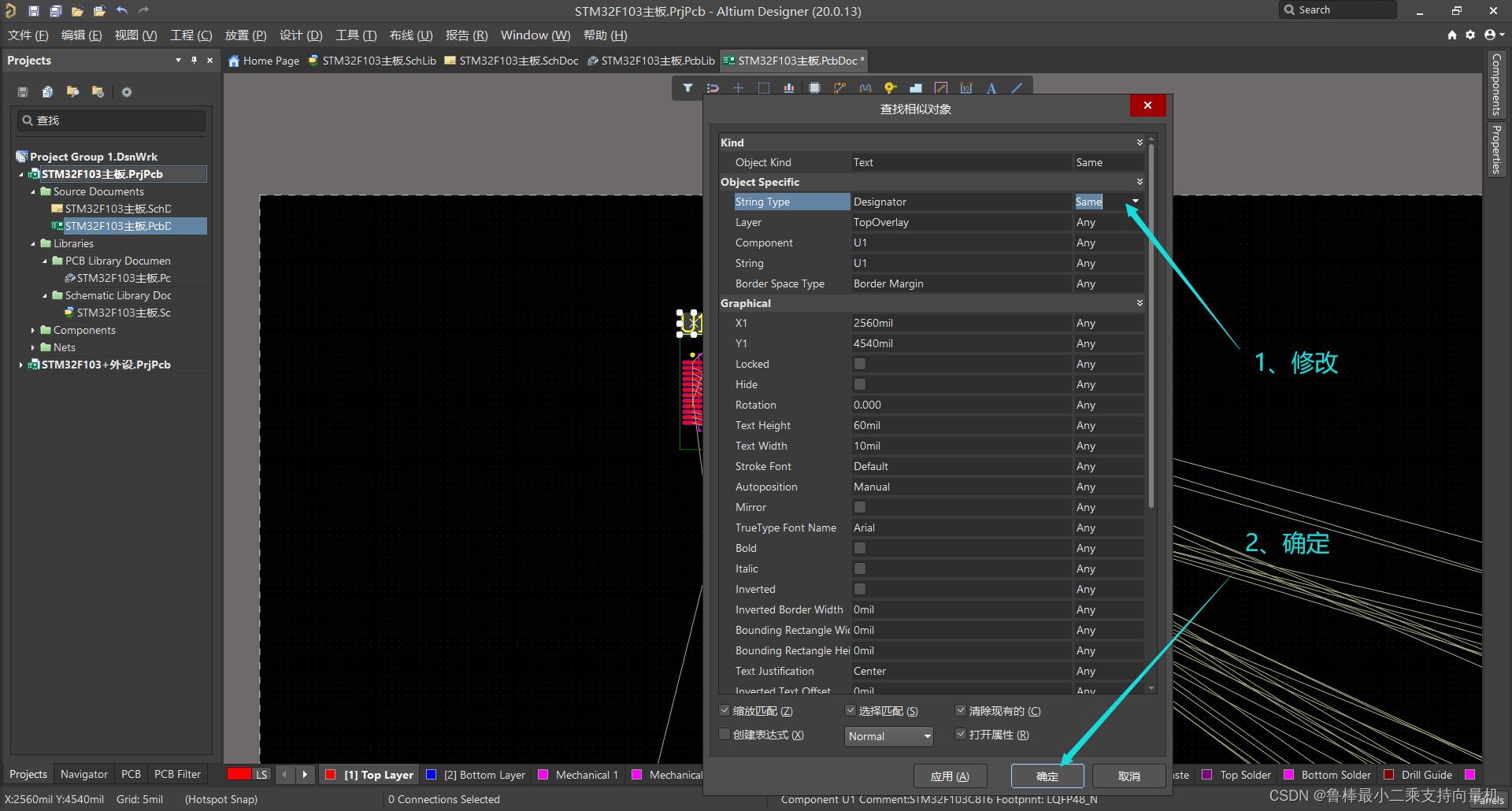
批量修改标号大小:

元件布局时,选中元件,空格键可旋转元件:
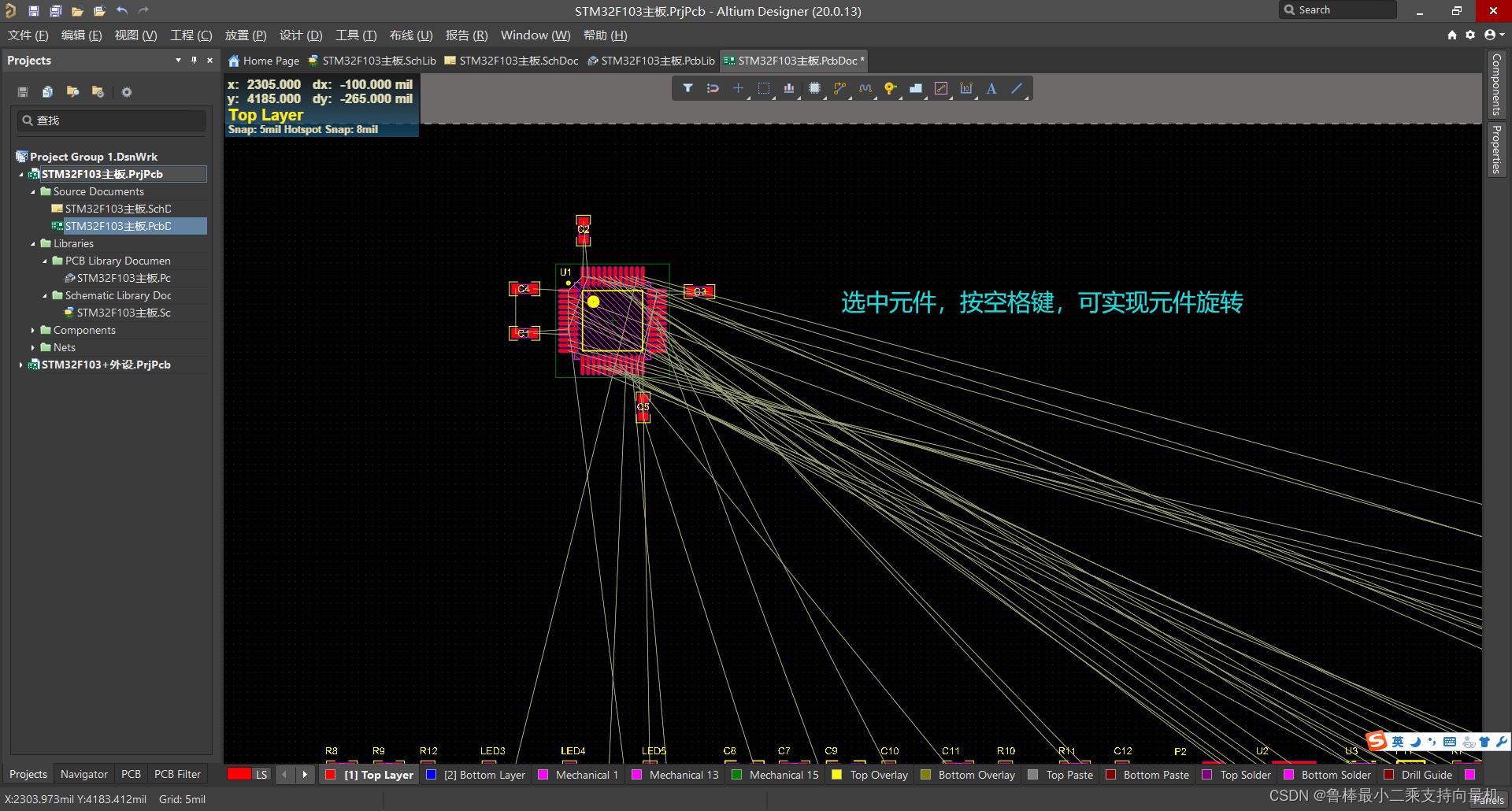
PCB布局完成:
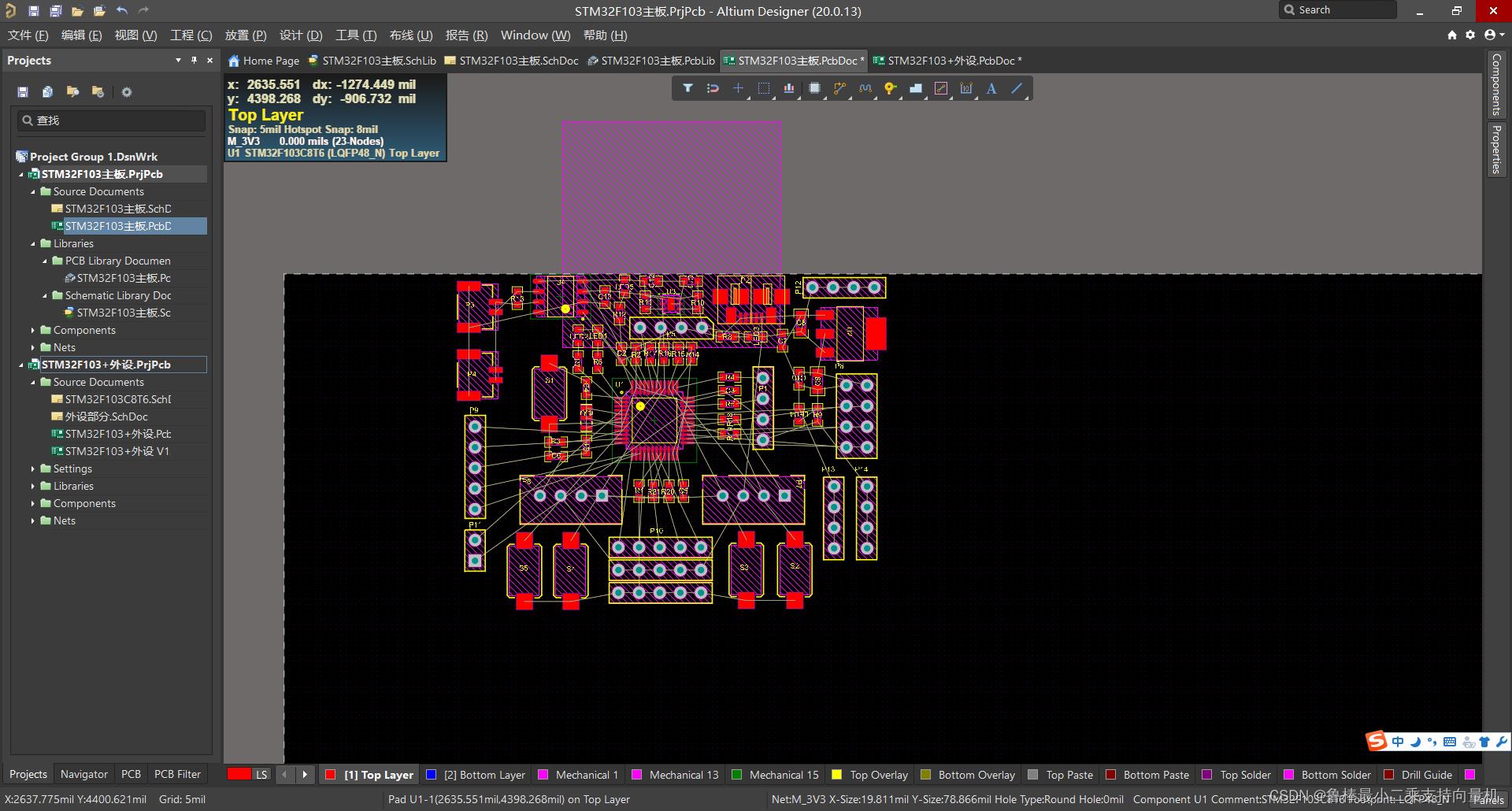
1.5 PCB裁板
将PCB板裁剪出来,操作如下:

包围PCB板区域:

裁剪PCB板:

裁剪完成:
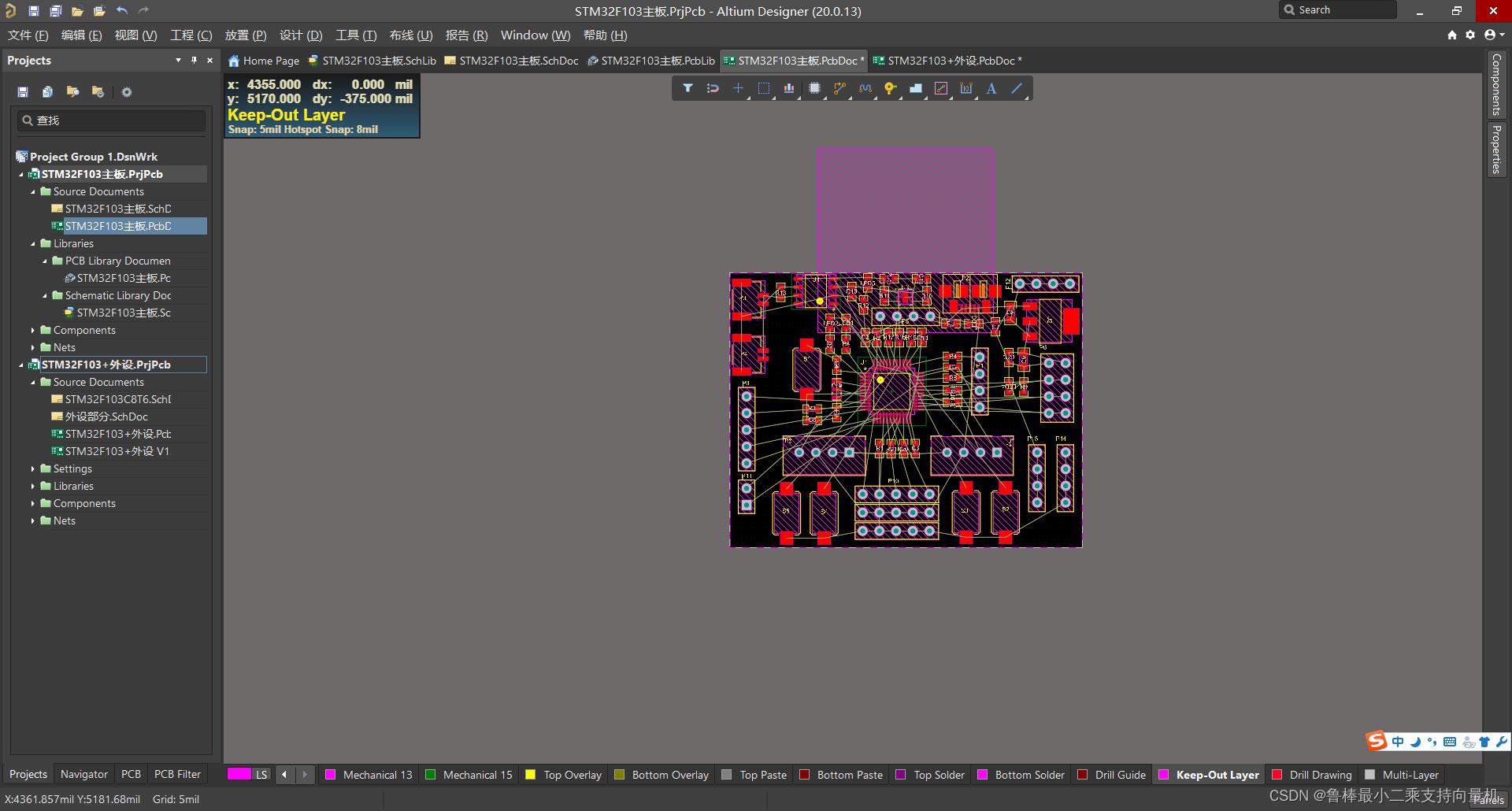
1.6 PCB布线
布线操作,如图所示,优先布关键信号线:

将栅格变小,元件移动幅度可减小:
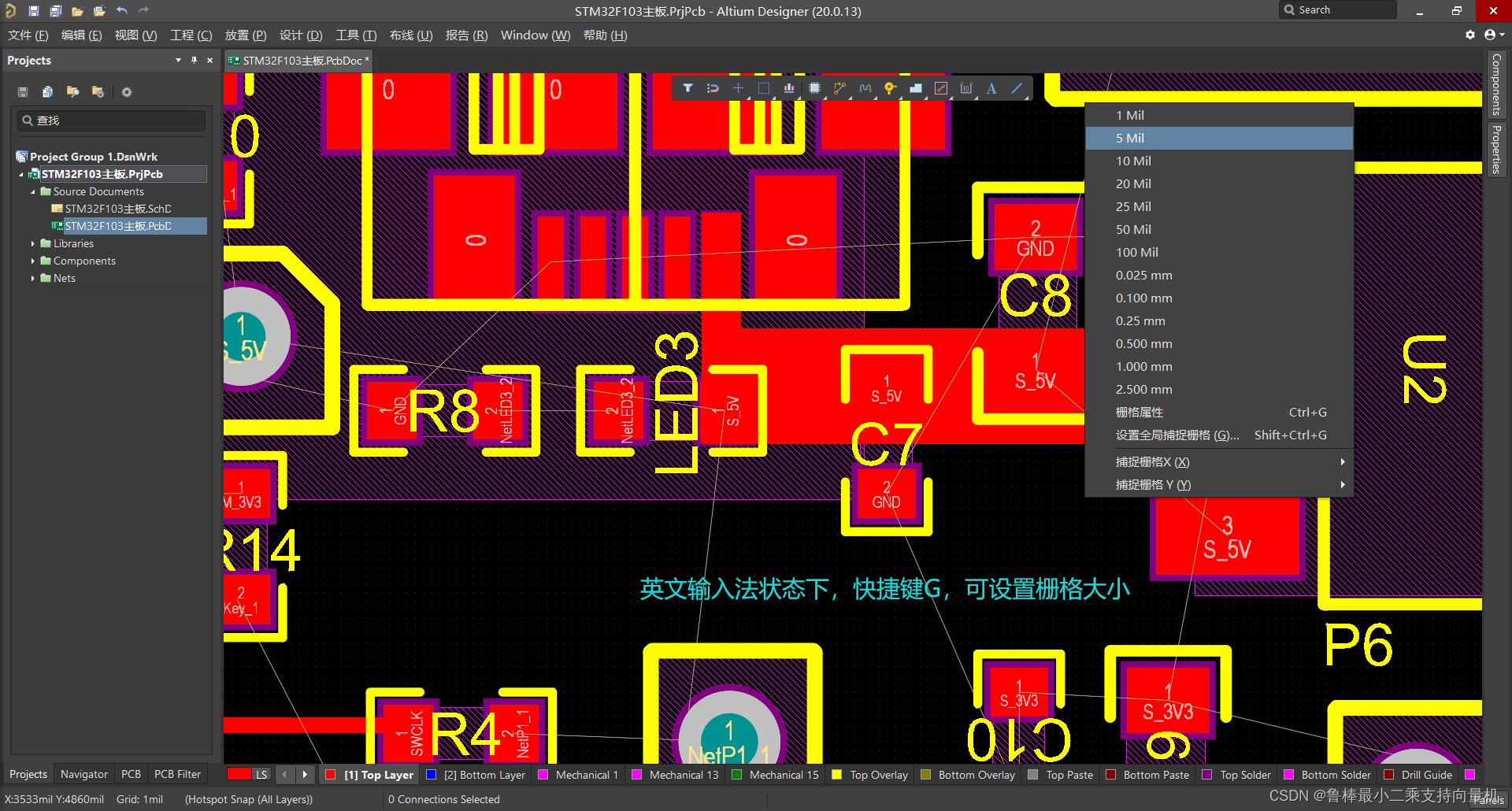
关键信号线布线完成后,布电源线,控制好线宽:
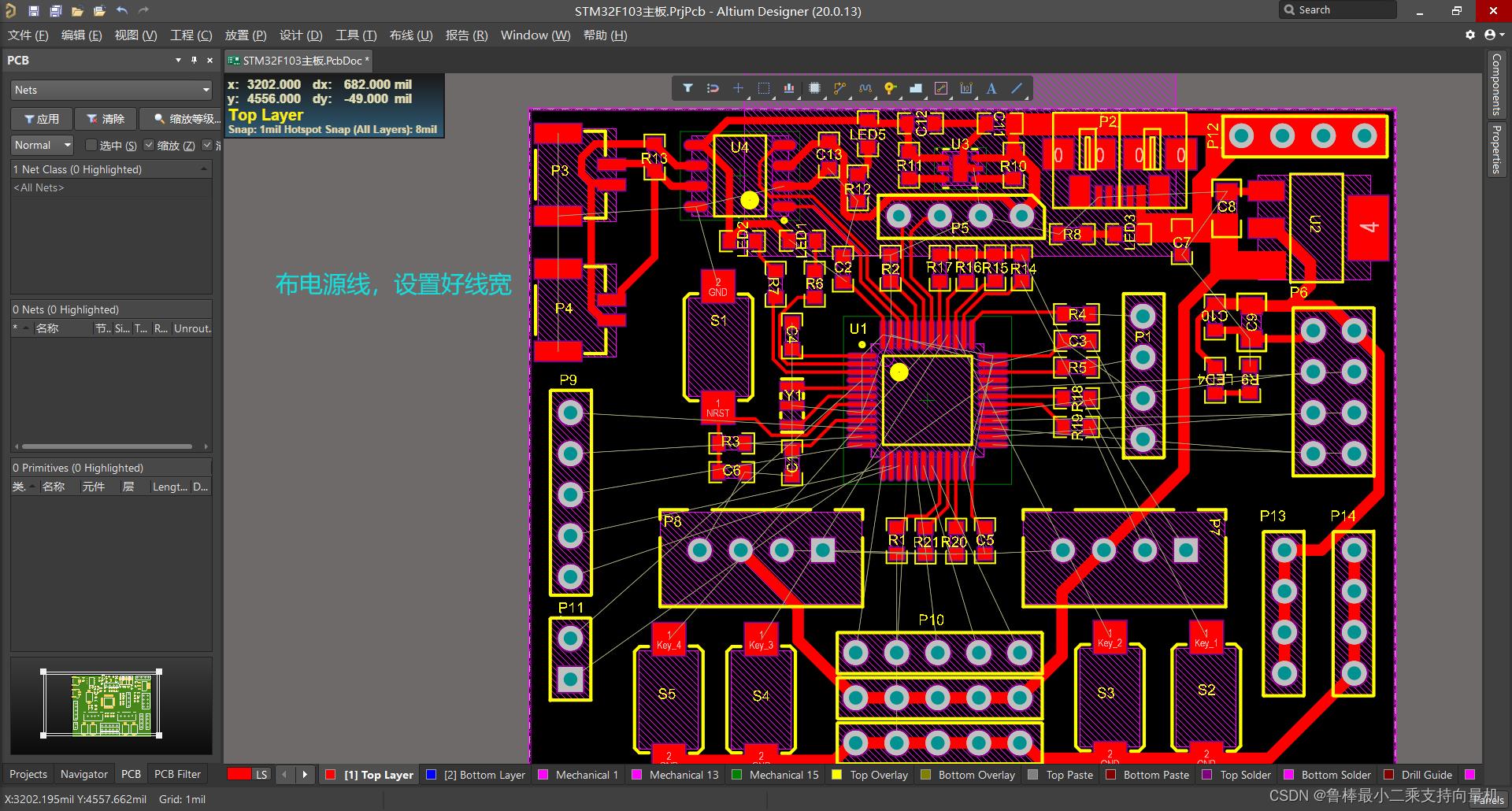
放置过孔,操作如下:

双层板,过孔可实现顶层与低层的连通:

最后,布其他信号线,布线完成:

1.7 PCB铺铜
布线完成后,进行PCB铺铜操作,顶层和顶层双面铺铜,铜层网络为GND:
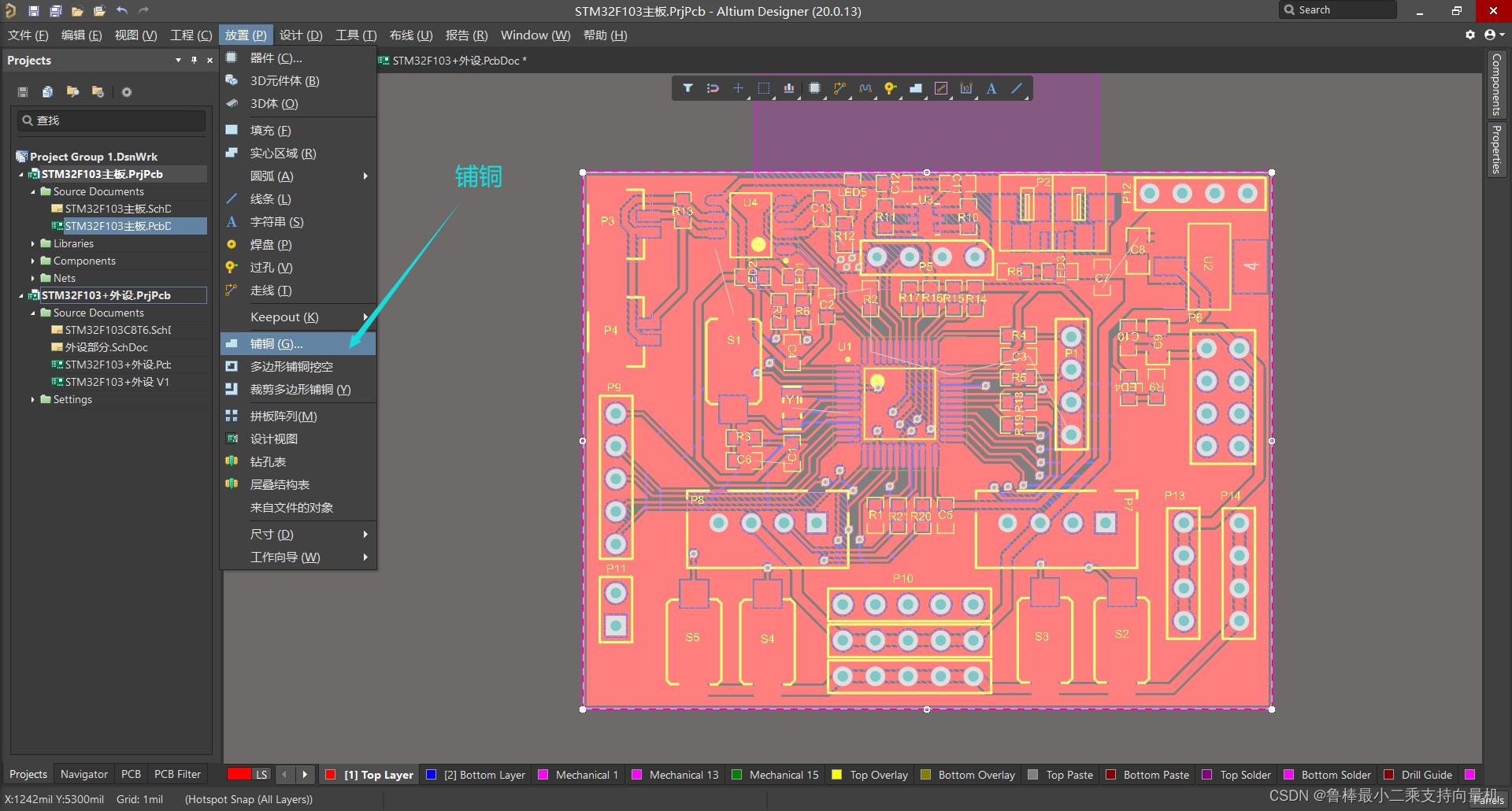
设置过孔盖油:

添加丝印层字符:

3维视图,查看PCB板:

1.8 PCB检查
进行PCB检查,此部分进行简单检查规则设计,不展开讲解,以后的博客将单独分享:

该页面,保持默认即可:

Electrical部分全部勾选:
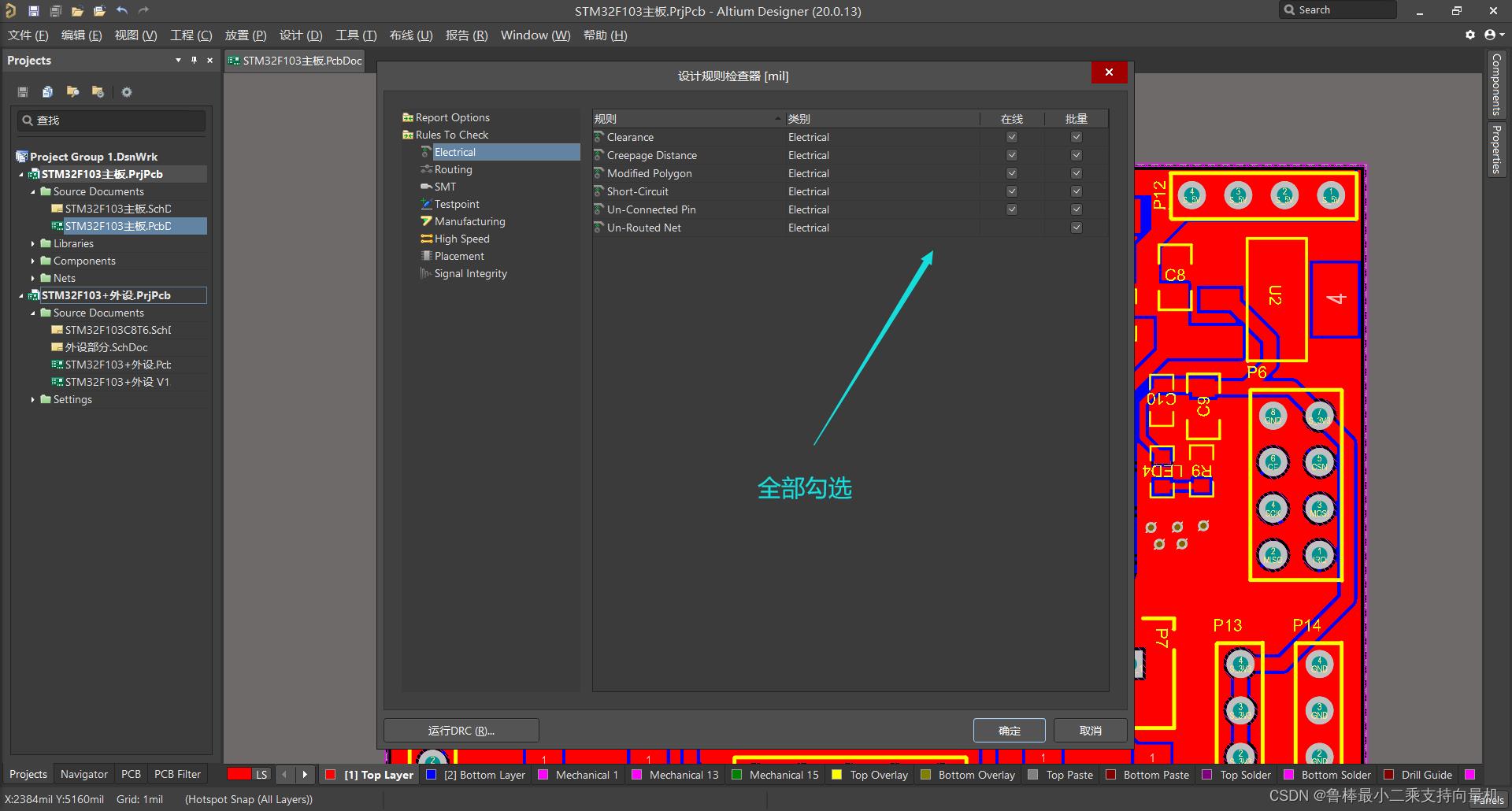
Routing部分全部勾选:

Manufacturing部分全部勾选:

Placement部分全部勾选:
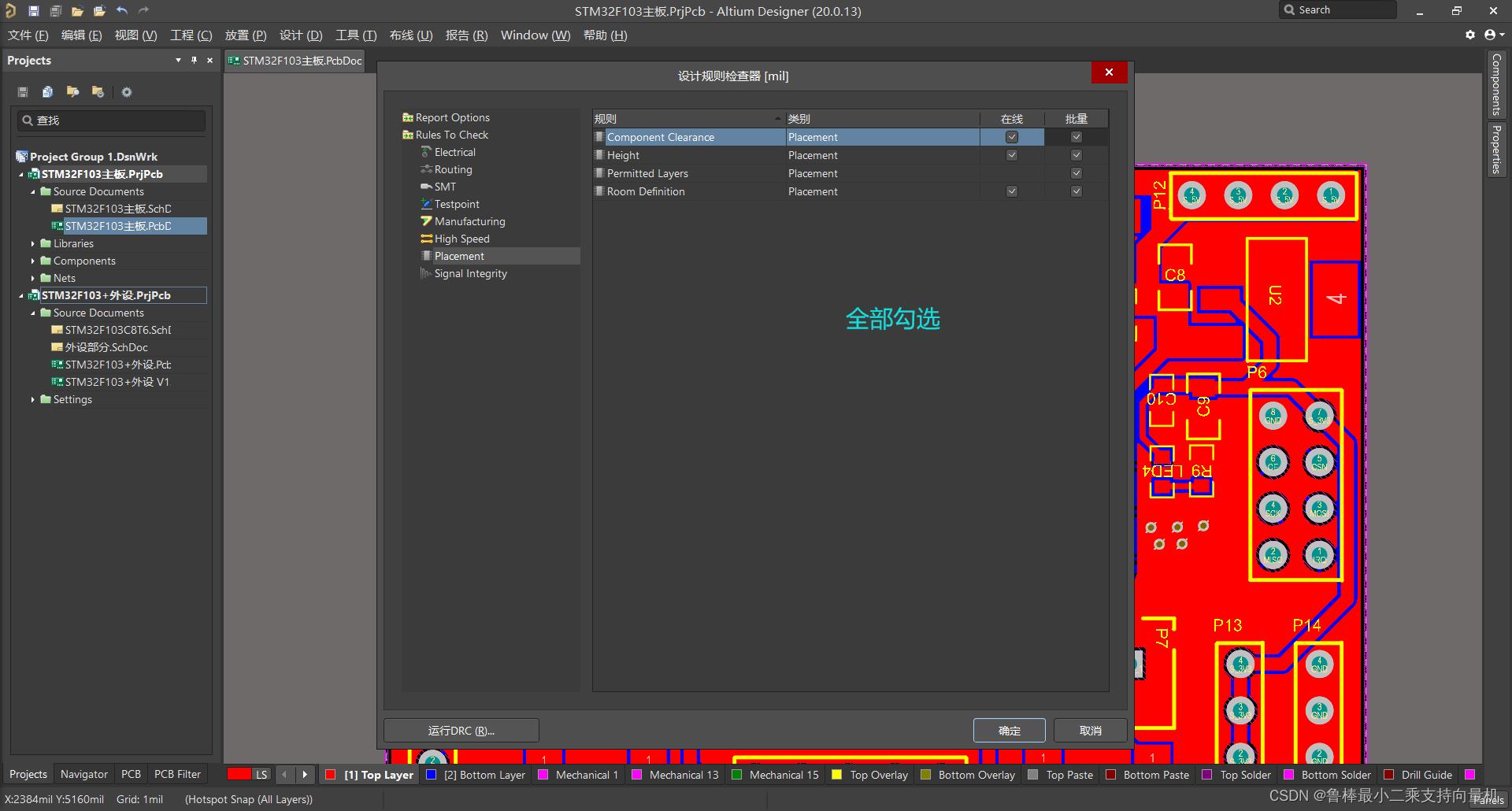
设置完成后,运行DRC检查:
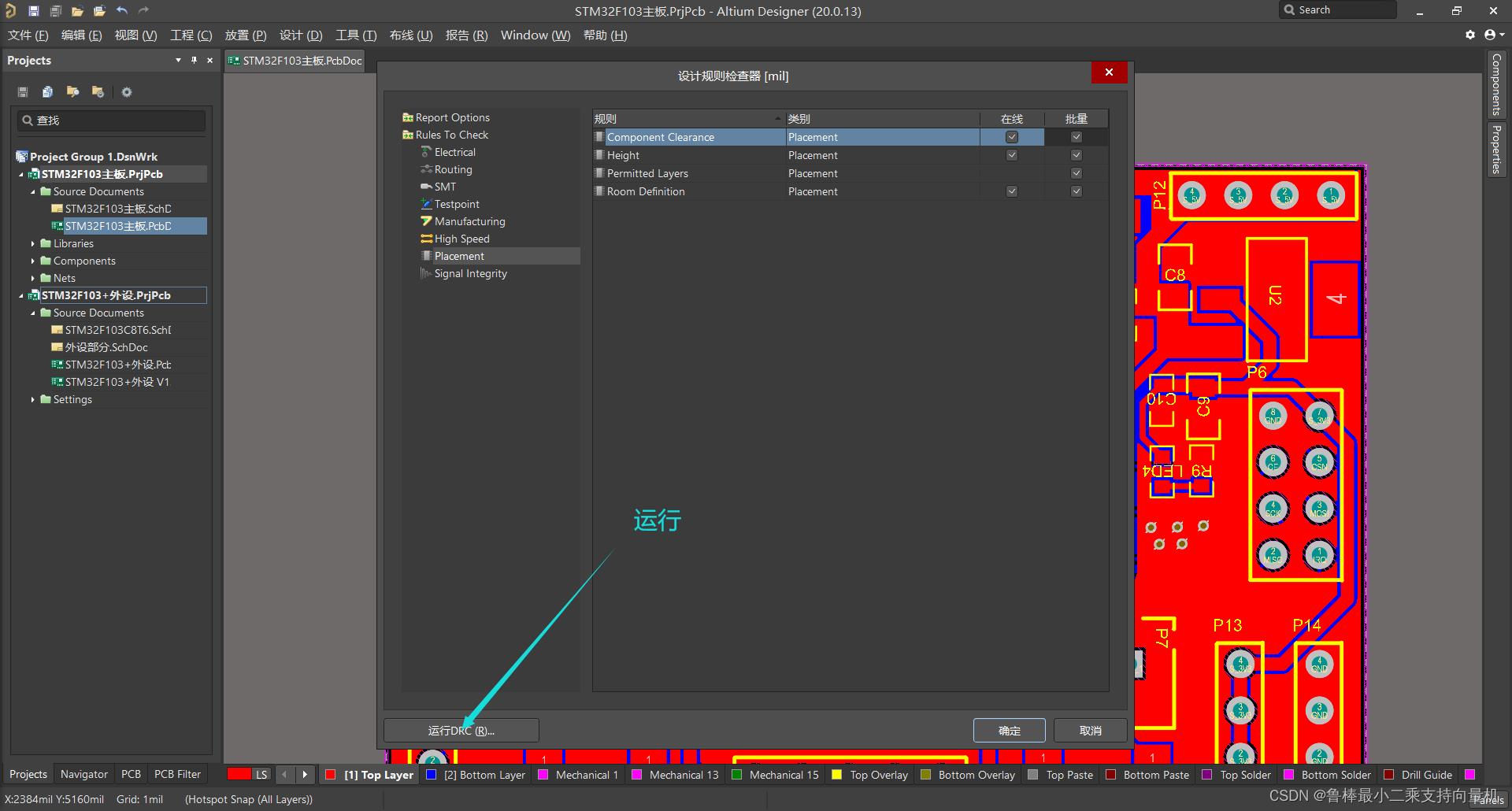
DRC检查,报错如图所示,该错误为焊盘大小冲突:

该错误为间距问题:

更改规则,解决错误,首先修改过孔尺寸:

然后,改变间距规则:
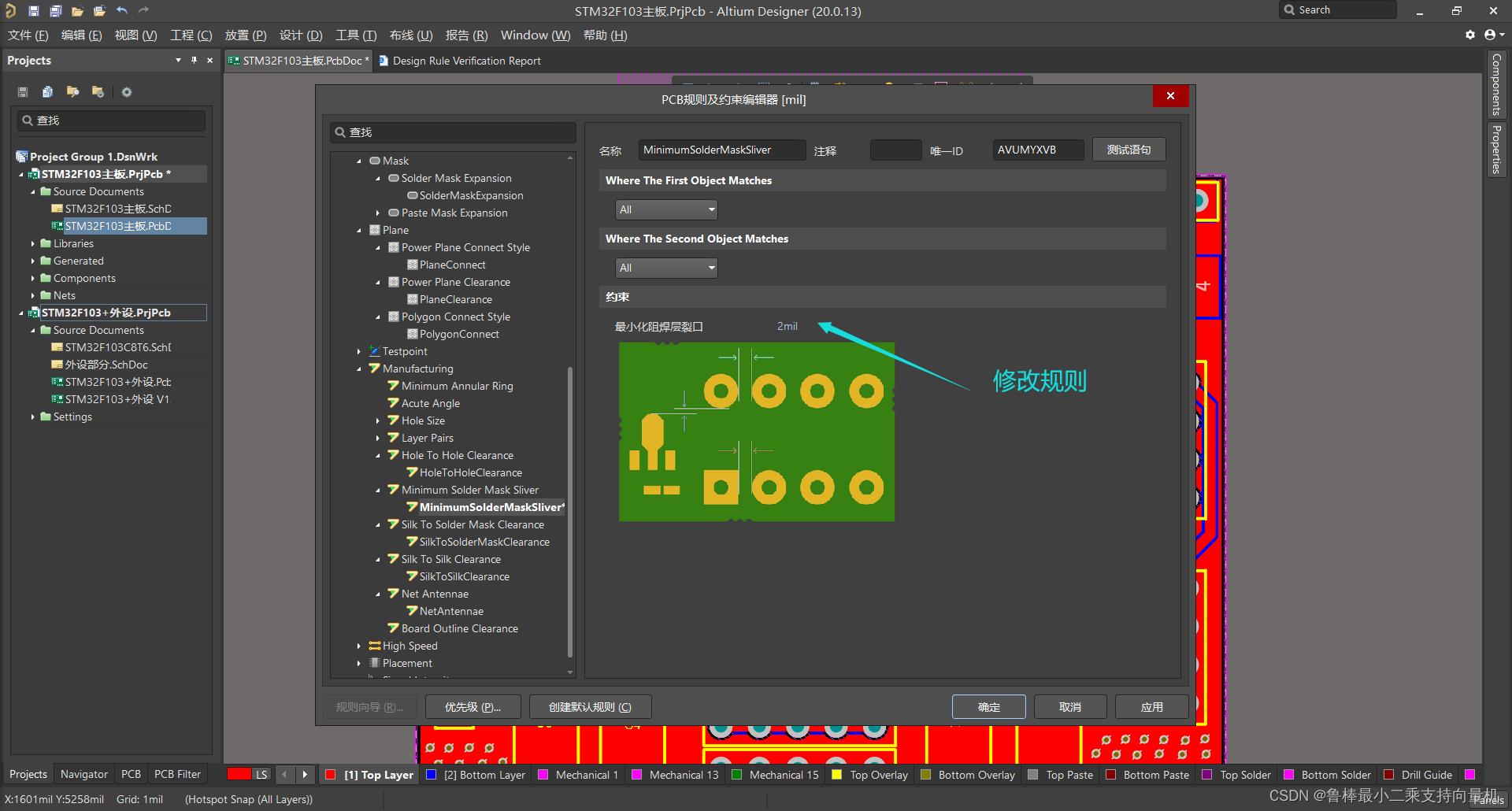
继续进行修改:

修改完成,再次DRC检查,无错误:
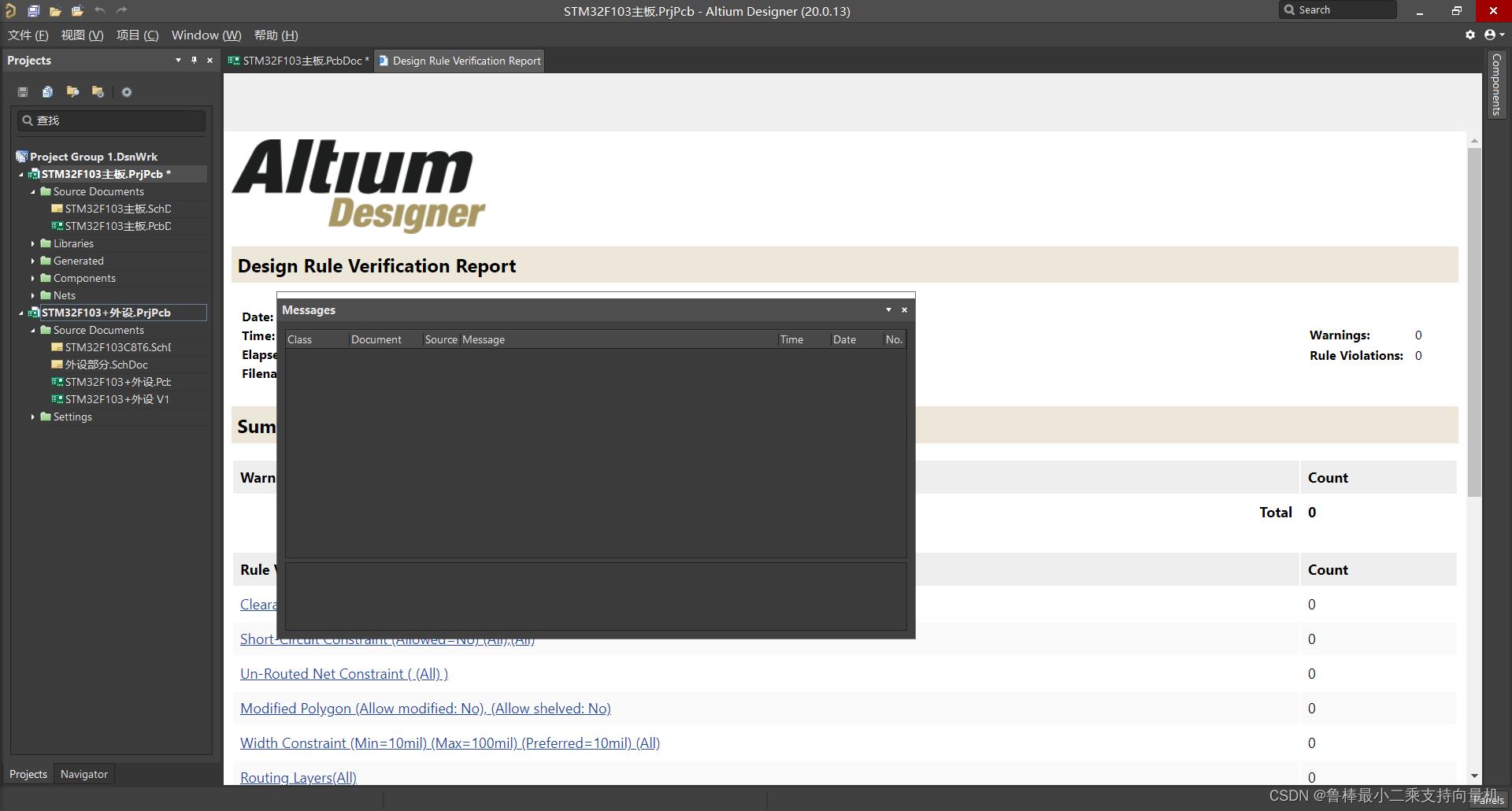
至此,使用Altium Designer 20 完成STM32核心板的设计,大家可在此基础上进行学习和修改
完整工程文件: STM32F103主板
希望本文对大家有帮助,上文若有不妥之处,欢迎指正
分享决定高度,学习拉开差距
以上是关于手把手一起学习 Altium Designer 20 STM32核心板Demo----PCB设计的主要内容,如果未能解决你的问题,请参考以下文章
手把手一起学习 Altium Designer 20 工程创建
手把手一起学习 Altium Designer 20修改和自定义原理图标题栏
手把手一起学习 Altium Designer 20 原理图库添加元件
手把手一起学习 Altium Designer 20常用PCB设计规则